Come aggiungere commenti a PowerPoint da un dispositivo Android
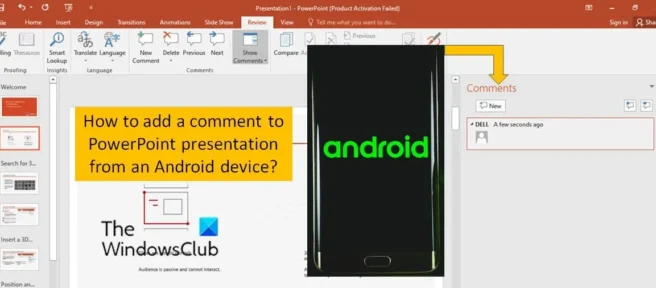
La funzionalità per aggiungere commenti a documenti Microsoft come Word, Excel e PowerPoint consente agli utenti di lasciare feedback e feedback. Possono anche specificare le loro richieste per sezioni specifiche. Con la flessibilità multipiattaforma offerta da Microsoft 365, ora puoi lavorare in movimento con i tuoi dispositivi mobili. Microsoft 365 per Android lo rende possibile. Pertanto, ora puoi visualizzare e aggiungere commenti in PowerPoint dal tuo dispositivo Android .
Come aggiungere commenti a PowerPoint da un dispositivo Android
Puoi aggiungere un commento allegandolo a una lettera o una parola su una diapositiva oa un’intera diapositiva. Puoi anche selezionare singoli oggetti da annotare, come un’immagine, un componente del diagramma di flusso o una tabella.
Puoi eseguire varie azioni mentre lavori su una presentazione PowerPoint da un dispositivo mobile Android. Eccoli:
- Aggiunta di un commento a una diapositiva
- Aggiunta di un commento al testo
- Aggiunta di un commento a un oggetto
- Tagga qualcuno in un commento
- Visualizzazione dei commenti e risposta
- Modifica di un commento
- Eliminazione di un commento
Continua a leggere per scoprire cosa devi fare per raggiungere gli obiettivi di cui sopra.
1] Aggiunta di un commento a una diapositiva
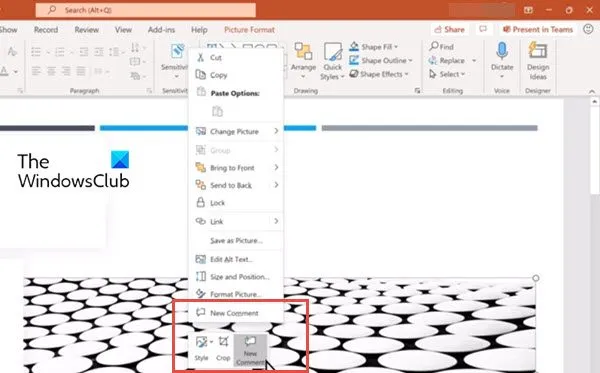
Per aggiungere un commento a una presentazione da un dispositivo Android:
- Seleziona la diapositiva su cui vuoi commentare. Fare clic sul pulsante Commento nella parte inferiore dello schermo.
- La barra degli strumenti mobile in PowerPoint per Android ha un comando Nuovo commento.
- Inserisci il tuo messaggio nella casella e fai clic sul pulsante Invia .
2] Aggiunta di un commento a un oggetto
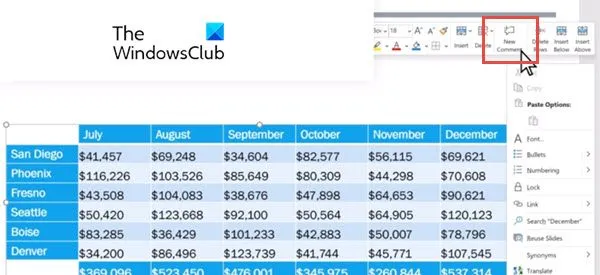
Durante l’aggiunta, puoi anche allegare commenti a oggetti specifici come un componente tabella, immagine o diagramma di flusso. Per aggiungere tali commenti, procedi come segue:
- Seleziona l’oggetto che vuoi commentare.
- Tocca l’ opzione Nuovo commento nella barra degli strumenti.
- Inserisci il tuo messaggio nella casella e tocca l’ opzione Invia .
Nota che puoi spostare l’icona del commento in qualsiasi punto dell’oggetto. Il commento rimane allegato all’oggetto.
3] Aggiungi commento al testo
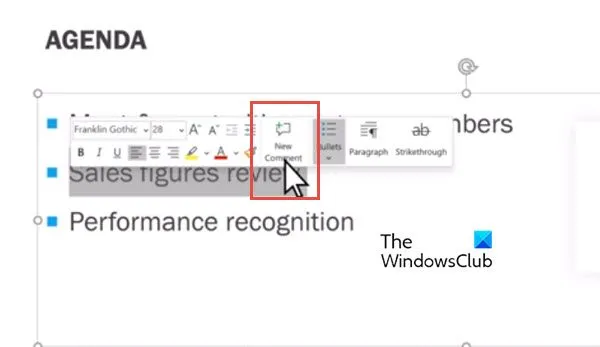
Puoi anche allegare un commento al testo.
- Seleziona il testo.
- Apparirà una barra multifunzione con un’opzione Nuovo commento.
- Fare clic su di esso e una casella di commento si aprirà a destra della diapositiva.
- Inserisci un commento nella casella e tocca l’ opzione Invia .
4] Tagga qualcuno in un commento

Quando si commenta un documento o una presentazione e si utilizza il segno @ con il nome di qualcuno. La persona che hai citato riceverà un’e-mail con un link al tuo commento. Continua a leggere per scoprire come taggare qualcuno in Microsoft 365 con @menzione.
Tieni presente che questa funzionalità richiede PowerPoint per Android versione 16.0.11231.
5] Visualizza i commenti e rispondi
- Tocca Commenti sopra l’ordinatore diapositive. Apparirà il pannello dei commenti .
- Utilizzare i pulsanti sulla barra multifunzione per spostarsi avanti e indietro nei commenti.
- Immettere il testo nel campo Rispondi per rispondere al commento.
6] Modifica di un commento
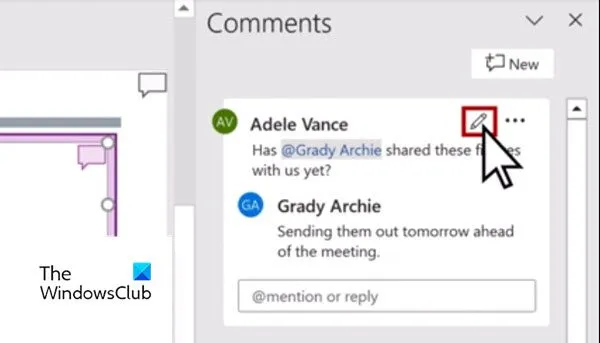
- Tocca Commenti sopra l’ordinatore diapositive. Apparirà il pannello dei commenti .
- Tocca un commento e tocca Modifica .
- Modifica il tuo commento e fai clic su Salva .
7] Elimina commento
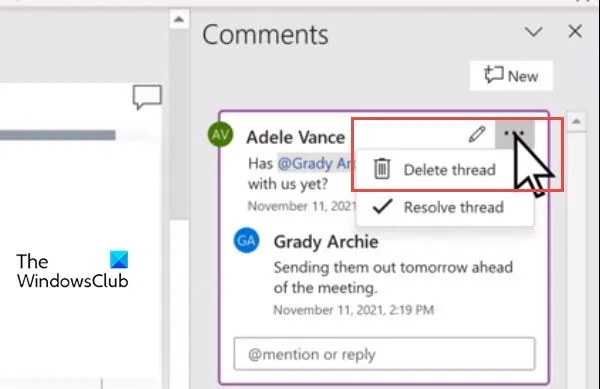
- Tocca Commenti sopra l’ordinatore diapositive. Apparirà il pannello dei commenti.
- Toccare un commento per modificarlo e toccare i tre punti per visualizzare il menu.
- Tocca Elimina thread per eliminare il commento.
Speriamo che questa guida ti aiuti.
Perché non posso aggiungere commenti in PowerPoint?
Se non vedi commenti nel file PowerPoint, è possibile che la persona che lascia i commenti non abbia la stessa versione desktop di PowerPoint. I file PowerPoint possono visualizzare solo commenti moderni o classici, non entrambi.
Come visualizzare i commenti in PowerPoint?
La procedura per la revisione dei commenti è la stessa della versione desktop e di PowerPoint per Android. Per visualizzare i commenti di PowerPoint, fare clic sull’icona del commento nella diapositiva. Il pannello “Commenti” si aprirà sulla destra e potrai vedere tutti i commenti per quella diapositiva. Ora puoi selezionare ” Rispondi ” per rispondere a questi commenti uno per uno.
Come abilitare o disabilitare i commenti moderni in PowerPoint
Puoi abilitare o disabilitare i commenti moderni utilizzando le impostazioni predefinite, l’Editor criteri di gruppo locali e l’Editor del Registro di sistema. Puoi passare dai commenti classici ai commenti moderni in Microsoft PowerPoint.
Fonte: The Windows Club



Lascia un commento